Лесно и бързо ръководство за root достъп на Android

След като руутнете телефона си с Android, имате пълен достъп до системата и можете да стартирате много видове приложения, които изискват root достъп.
Ето как можете да се регистрирате и да прегледате приложението Microsoft Family Safety, след като стане достъпно.
Създайте семейна група под акаунт в Microsoft. Можете да направите това, като щракнете тук
Щракнете върху тази връзка тук и попълнете формуляр за заявка за предварителен преглед
Изчакайте малко Microsoft да изпрати имейл на вас и членовете на вашето семейство с поканата и връзките за изтегляне на приложението
Когато Microsoft представи ребрандираните абонаменти за Microsoft 365 преди няколко месеца, тя също така обяви ново приложение, известно като Family Safety . Създадена да помогне на родителите и възрастните да проследяват децата си и да ги пази в безопасност, компанията обеща, че предварителен преглед ще дойде скоро. Сега това време наближава, така че ето как можете да се регистрирате и да прегледате приложението, след като стане достъпно.
Преди да се заемем с нещо, просто ще обясним някои неща, които приложението може да направи за вас, след като успешно се регистрирате за предварителен преглед. Най-голямата характеристика на приложението са филтрите за съдържание, вие ще можете да създадете безопасно пространство за вашите деца да изследват онлайн и да зададете филтри за мрежата и търсене в Microsoft Edge. Също така ще имате възможност да зададете ограничения за времето на екрана за приложения и игри. Има дори отчитане на дейността, както и информираност за местоположението, за да ви помогне да проследите местоположението, на което се насочват членовете на вашето семейство.
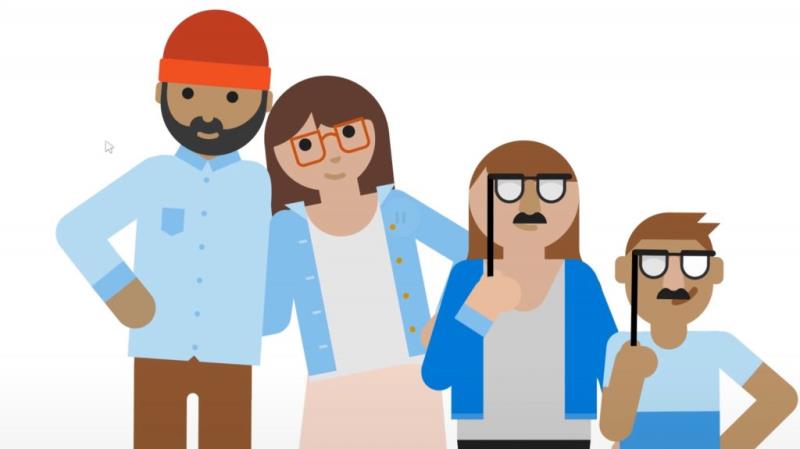
Преди да можете да се регистрирате за изтегляне на приложението, ще трябва да създадете семейна група под акаунт в Microsoft. Можете да направите това, като щракнете тук и изберете Създаване на семейна група. След като направите това, те ще бъдат няколко подкани, които да следвате, където можете да въведете телефонните номера и имейлите на всеки, когото искате да се присъедините към групата. Този процес не трябва да отнеме много време и човекът, на когото изпращате поканата към семейната група, ще трябва да има акаунт в Microsoft. Ако нямат такъв, можете да създадете такъв за тях тук .
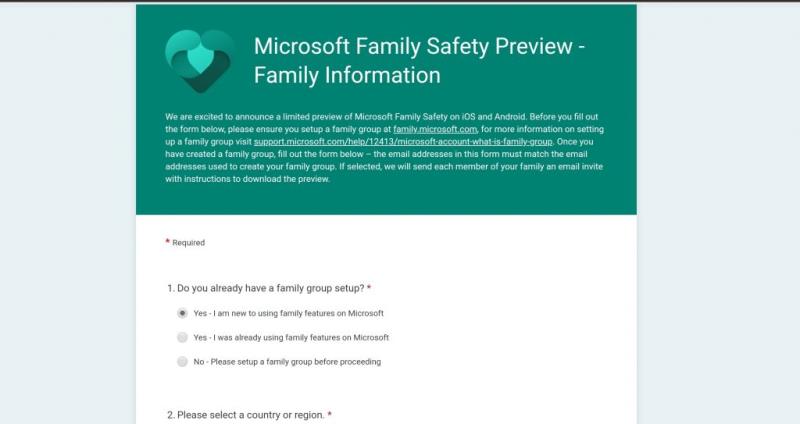
Семейната група е създадена, вече можете да се регистрирате за предварителен преглед на приложението Family Safety. За да направите това, ще искате да щракнете върху тази връзка тук . Трябва да попълните формуляра само веднъж. Потвърдете, че сте създали семейна група, и след това предоставете информация за семейството и устройството си, като имейл, тип телефон и броя на членовете, които искате да използвате приложението. Когато приключите, ще трябва да щракнете върху Изпращане. След това Microsoft ще запази място за вас и членовете на вашето семейство, така че се уверете, че сте получили имейлите правилно.
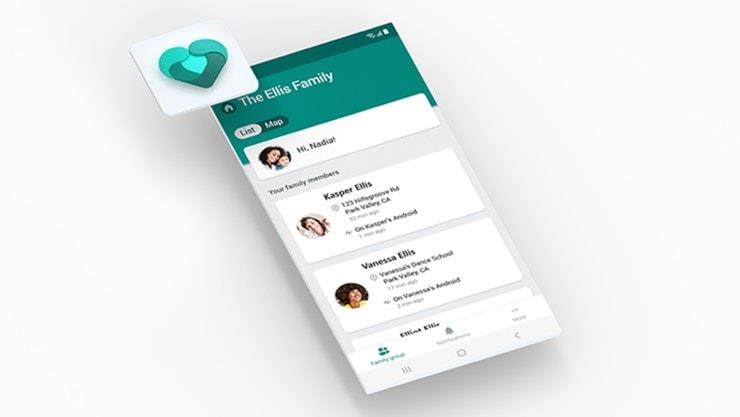
С попълнения формуляр ще трябва да изчакате малко, докато Microsoft ви изпрати имейл с поканата и връзките за изтегляне на приложението. Компанията казва, че има няколко ограничения, така че не всеки може да получи покана. Визуализацията в момента е ограничена до 10 000 потребители на iOS и 10 000 потребители на Android. Той също така не е наличен в Китай, Япония, страни и региони с писмени езици от дясно наляво и държави и територии под ембарго на САЩ. Ако вие и вашето семейство бъдете избрани, всеки член на семейството ще получи имейл с инструкции за изтегляне на визуализацията. Поканите се изпращат непрекъснато, така че не всеки може да получи поканите си веднага.
Ако бъдете избрани и можете да изтеглите приложението, важно е да дадете отзивите си на Microsoft. Като част от предварителния преглед на приложението, компанията иска да дадете отзивите си за това как работи за вас. Ако срещнете грешка или друг проблем, можете да разклатите устройството си или да докоснете Меню и след това Помощ и обратна връзка.
След като руутнете телефона си с Android, имате пълен достъп до системата и можете да стартирате много видове приложения, които изискват root достъп.
Бутоните на вашия телефон с Android не са само за регулиране на силата на звука или събуждане на екрана. С няколко прости настройки те могат да се превърнат в преки пътища за бързо заснемане на снимки, прескачане на песни, стартиране на приложения или дори активиране на функции за спешни случаи.
Ако сте забравили лаптопа си на работа и имате спешен доклад, който да изпратите на шефа си, какво трябва да направите? Да използвате смартфона си. Още по-сложно е да превърнете телефона си в компютър, за да вършите много задачи едновременно по-лесно.
Android 16 има джаджи за заключен екран, с които можете да променяте заключения екран по ваш избор, което го прави много по-полезен.
Режимът „Картина в картината“ на Android ще ви помогне да свиете видеото и да го гледате в режим „картина в картината“, гледайки видеото в друг интерфейс, за да можете да правите други неща.
Редактирането на видеоклипове на Android ще стане лесно благодарение на най-добрите приложения и софтуер за редактиране на видео, които изброяваме в тази статия. Уверете се, че ще имате красиви, вълшебни и стилни снимки, които да споделяте с приятели във Facebook или Instagram.
Android Debug Bridge (ADB) е мощен и универсален инструмент, който ви позволява да правите много неща, като например намиране на лог файлове, инсталиране и деинсталиране на приложения, прехвърляне на файлове, root и флаш персонализирани ROM-ове, както и създаване на резервни копия на устройства.
С приложения с автоматично щракване. Няма да се налага да правите много, когато играете игри, използвате приложения или задачи, налични на устройството.
Въпреки че няма магическо решение, малки промени в начина, по който зареждате, използвате и съхранявате устройството си, могат да окажат голямо влияние върху забавянето на износването на батерията.
Телефонът, който много хора обичат в момента, е OnePlus 13, защото освен превъзходен хардуер, той притежава и функция, която съществува от десетилетия: инфрачервеният сензор (IR Blaster).
Google Play е удобен, безопасен и работи добре за повечето хора. Но има цял свят от алтернативни магазини за приложения – някои предлагат откритост, други дават приоритет на поверителността, а трети са просто забавна промяна на темпото.
TWRP позволява на потребителите да запазват, инсталират, архивират и възстановяват фърмуер на своите устройства, без да се притесняват, че това ще повлияе на състоянието на устройството при руутване, флашване или инсталиране на нов фърмуер на Android устройства.
Ако смятате, че познавате добре устройството си Galaxy, Good Lock ще ви покаже колко повече може да направи.
Повечето от нас се отнасят към порта за зареждане на смартфона си така, сякаш единствената му функция е да поддържа батерията жива. Но този малък порт е много по-мощен, отколкото си мислим.
Ако сте уморени от общи съвети, които никога не работят, ето някои, които тихомълком променят начина, по който правите снимки.
Повечето деца предпочитат да играят, вместо да учат. Тези мобилни игри, които са едновременно образователни и забавни, обаче ще се харесат на малките деца.
Проверете „Дигитално благополучие“ на вашия телефон Samsung, за да видите колко време губите на телефона си през деня!
Приложението за фалшиви повиквания ви помага да създавате повиквания от собствения си телефон, за да избегнете неудобни, нежелани ситуации.
Ако наистина искате да защитите телефона си, е време да започнете да го заключвате, за да предотвратите кражба, както и да го предпазите от хакерски атаки и измами.
USB портът на вашия телефон Samsung е за нещо повече от просто зареждане. От превръщането на телефона ви в настолен компютър до захранването на други устройства, тези малко известни приложения ще променят начина, по който използвате устройството си.
Научете как да промените темата, цветовете и настройките си в Windows 11 за перфектно изживяване на работния плот.
Научете топ 10 съвета и трика за Microsoft Edge, за да извлечете максимума от браузъра с помощта на нови функции и подобрения.
Научете как да активирате връзките на отдалечен работен плот на Windows 10 и получете достъп до вашия компютър от всяко устройство.
Bluetooth ви позволява да свързвате устройства и аксесоари с Windows 10 към вашия компютър без нужда от кабели. Открийте как да решите проблеми с Bluetooth.
Ако мислите как да промените потребителското име в Instagram, вие сте на правилното място. Прочетете блога от началото до края, за да разберете лесните стъпки и полезните съвети.
Синхронизирайте настройките на Windows 10 на всичките си устройства с новото приложение Настройки. Научете как да управлявате настройките за синхронизиране на вашия акаунт в Microsoft.
Открийте как да използвате Bing по-ефективно с нашите 8 съвета и трика. Научете как да подобрите търсенето си в Bing.
Опитвате се да изтриете празна страница в Word? В това ръководство ще ви покажем как да изтриете страница или празна страница в Word.
Това е един от най-големите въпроси, които потребителите задават, ако могат да видят „кой е прегледал техния профил в Instagram“. Научете как да проследите тези, които гледат профила ви!
Въпреки че телевизорът вероятно ще функционира добре без интернет връзка, ако имате кабелен абонамент, американските потребители започнаха да преминават към онлайн
























